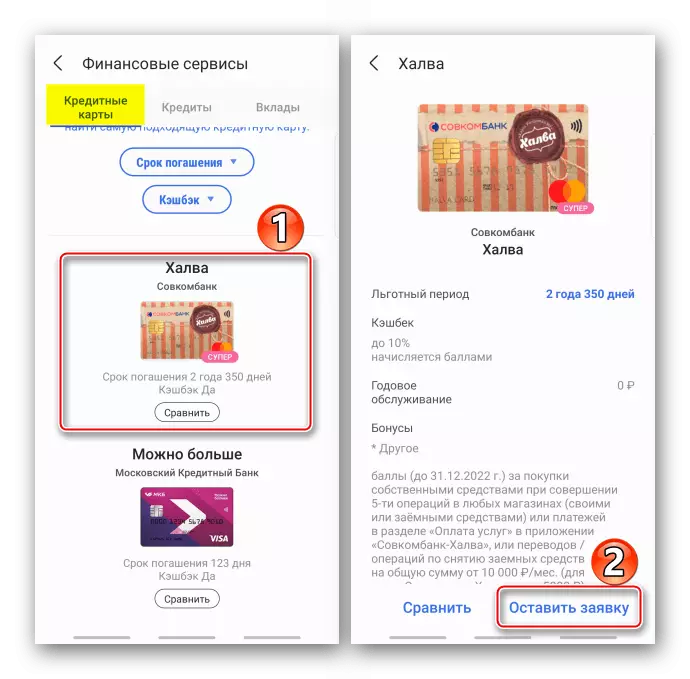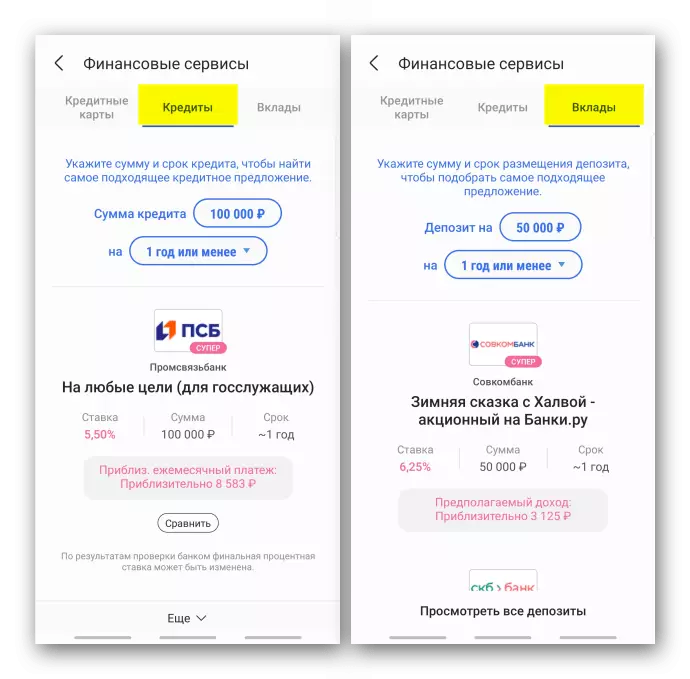Önemli bilgi
- Samsung maaşının tadını çıkarmak için önce ilk önce banka kartı eklemesi gerekir. Bununla ilgili daha ayrıntılı olarak, ayrıca web sitemizde ayrı bir makalede yazılan uygulamanın temel ayarları.
Devamını oku: Samsung Ödeme Kurulumu
- Taburcu bir akıllı telefon ile mağazaya gitmemeye çalışın. Geliştiricilerden gelen bilgilere göre, Samsung PEI kullanarak ödeme yapmak için pil şarj seviyesi en az% 5 olmalıdır.
- Cihaz, hizmetin yetkisiz kullanımından veya yetkisiz bir şekilde kullanılmasından şüpheleniliyorsa, bankanızla iletişime geçin, böylece haritaları kendilerini veya belirteçleri kendileri veya belirteçleri engeller veya web sitesinde veya finansal kuruluşun mobil uygulamasında yapacaklar.
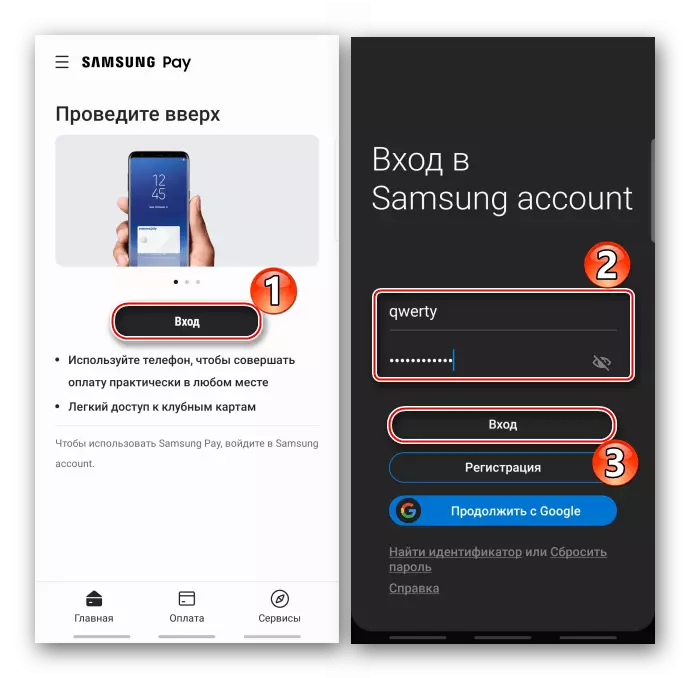
Kartlarla yapılan eylemler
Hizmet, Visa, MasterCard Ödeme Sistemleri ve Dünyanın yanı sıra Visa, MasterCard Ödeme Sistemleri ve Dünyanın Kredi ve Banka Kartlarını kaydedebilirsiniz. Satın alım ödemeleri sadece NFC tarafından değil. Samsung Ödemesi, MST teknolojisini manyetik bir sinyal üreten destekler, bu nedenle kartlarla yalnızca manyetik bir şeritle etkileşime giren terminallerle çalışabilir.Banka kartları
- Uygulamayı kısayol kullanarak çalıştırın veya alt ekranda kaydırın, "Hızlı Erişim" işlevi etkinleştirilirse ve bir kart seçin.
- Bir işlemi başlatmak için "Ödeme" i tıklarım ve servis ayarı sırasında seçilen yöntemini onaylarım.
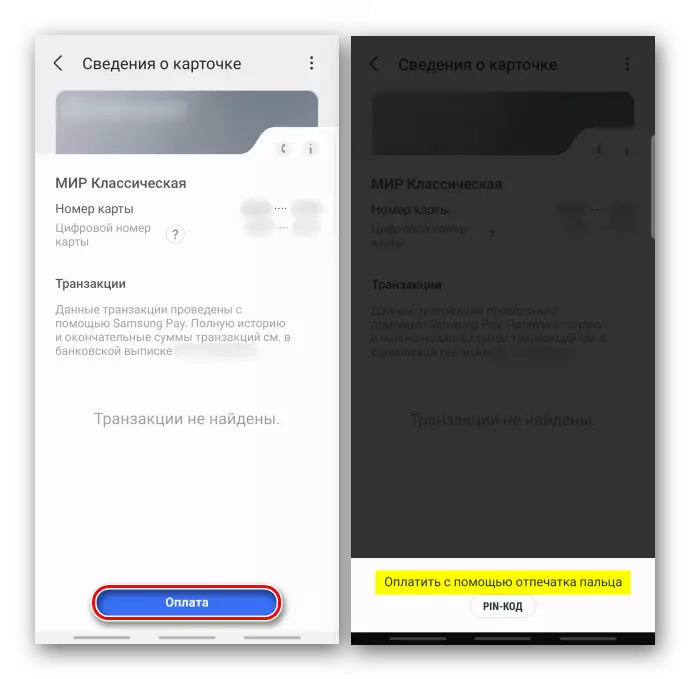
Akıllı telefonu cihazın okumasına veya NFC'ye uygularız ve ödemeyi bekleriz.
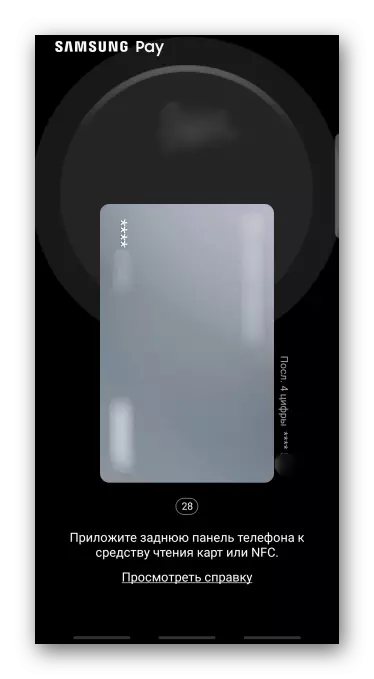
Fonların transferi 30 saniye verilir. Bu işlem geciktirilirse, Samsung Peah zaman ekleme süresi sunar. Bunu yapmak için "Güncelleme" simgesine tıklayın.

Ekranda bir imza, yanı sıra 16 basamaklı sayının son dört basamağının yanı sıra, hizmetin haritayı kaydı sırasında atadığı belirteçler. Bu veriler satıcı tarafından istenebilir.

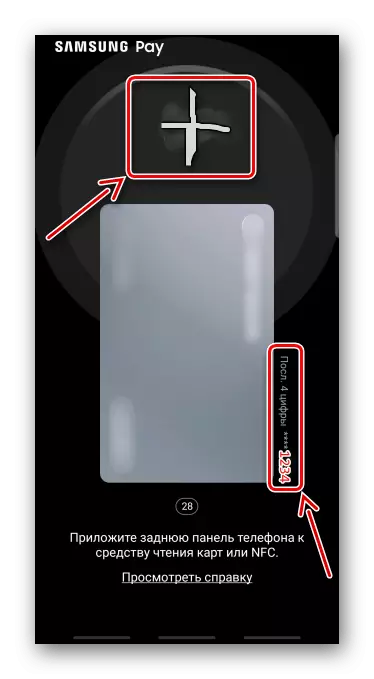
Sadakat kartları
- Ana ekran bantlama karoları "Kulüp Kartları" ve listedeki istediğiniz kişiyi seçin.
- Barkod sayı ile göründüğünde, satıcıya onları taramak için veririz.
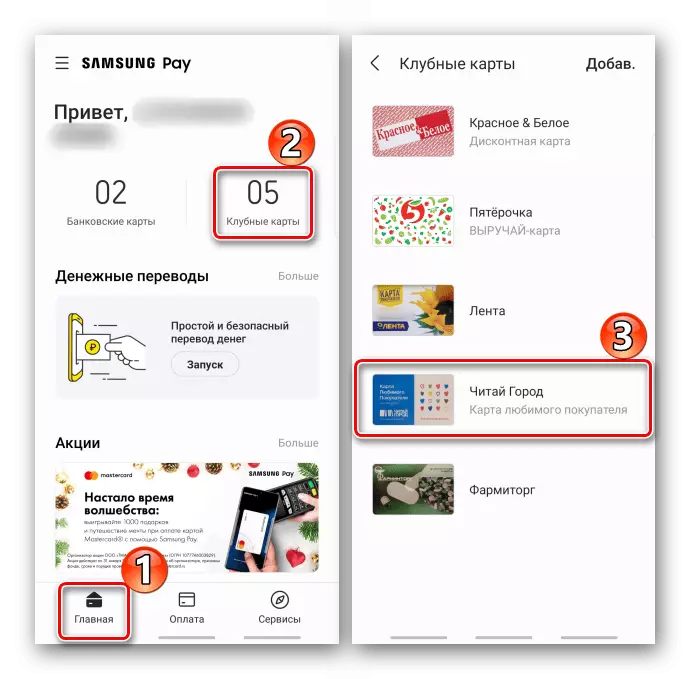
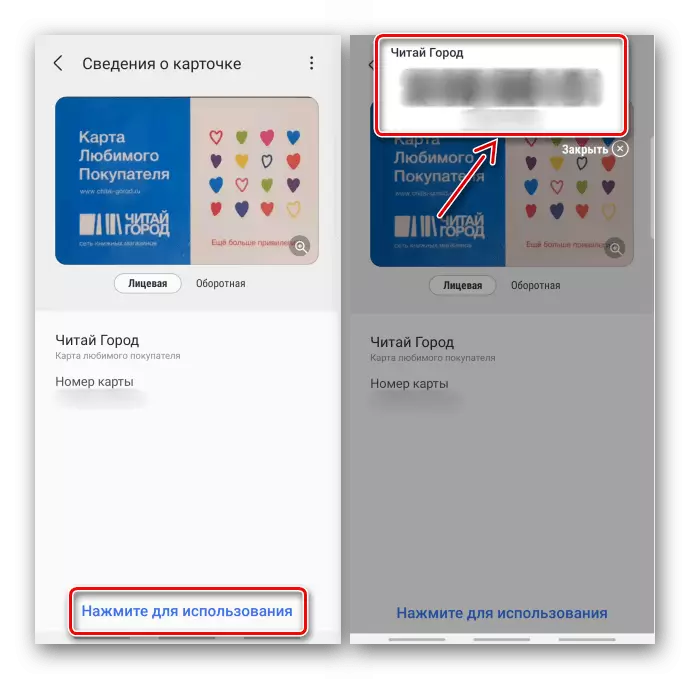
İnternette ödeme
Samsung maaşının yardımı ile çevrimiçi ve mobil uygulamalar satın alımlar için ödeme yapabilirsiniz. Böyle bir biçimde, yalnızca Visa ve MasterCard ödeme sistemleriyle çalışır. Galaxy mağazası ve dijital teknolojinin çevrimiçi mağazası örneğinde bu yöntemi düşünün.Seçenek 1: Galaxy Store
- Uygulamayı çalıştırın, istediğiniz yazılımı bulun ve satın almayı başlatın.
- Bu durumda, hizmeti kullanarak ödeme yöntemi varsayılan olarak seçilir, bu yüzden "Samsung Ödemesi ile ödeme" e dokundum.
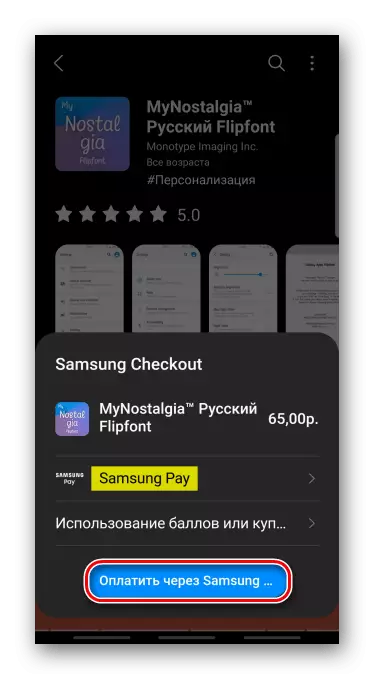
Bu öyle değilse, ilgili alana tıklayacağız, hizmeti seçin ve satın almaya gidin.
- Ödeme ekranı açıldığında, ödemeyi onaylayın.
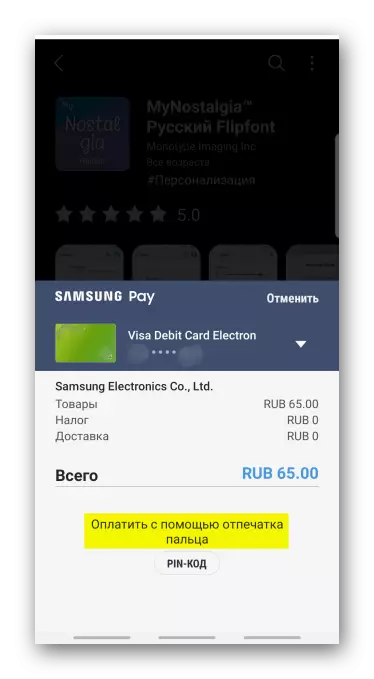
Haritayı değiştirmek için, aşağı ok simgesini tıklayın.
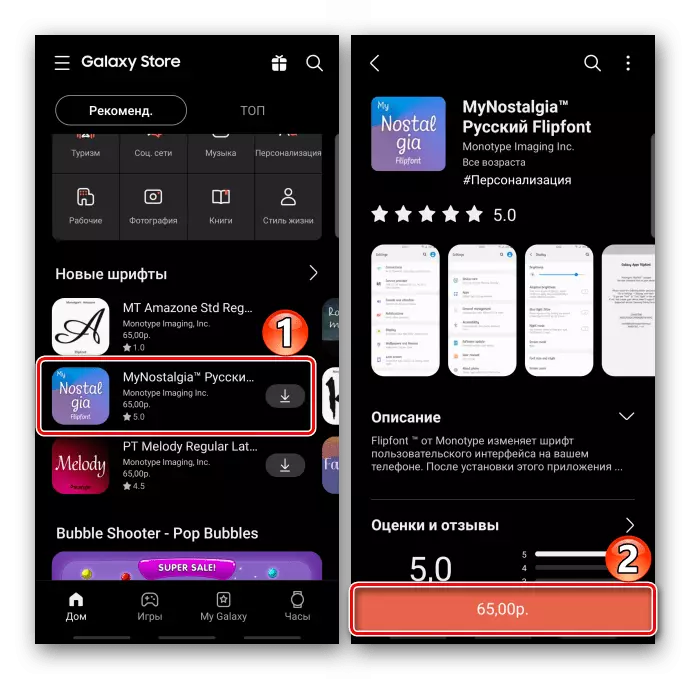
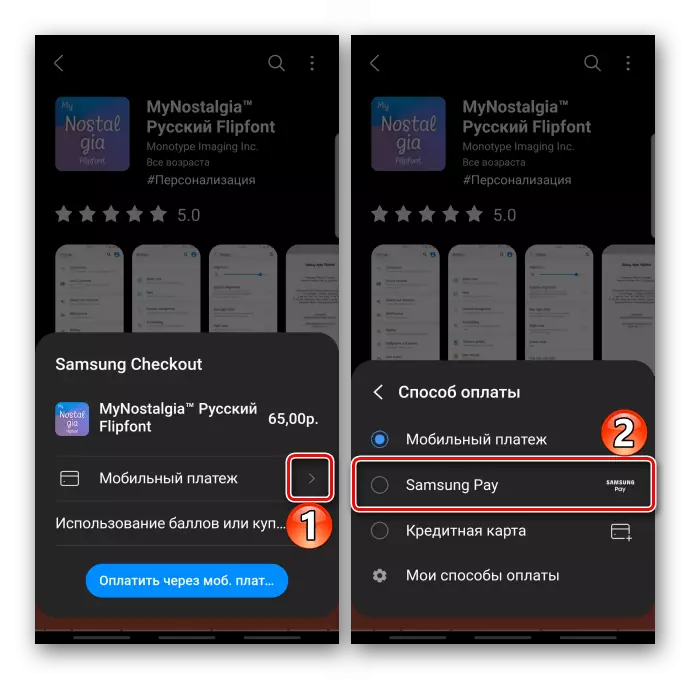
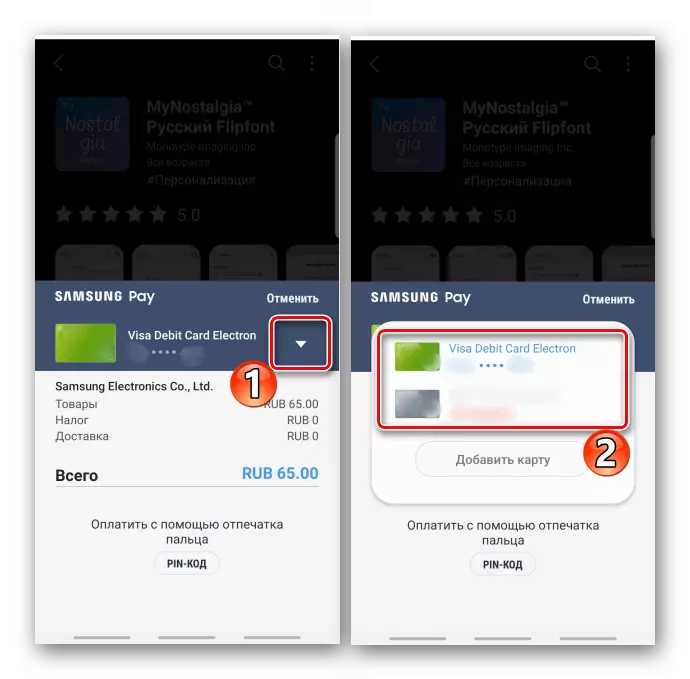
Seçenek 2: Çevrimiçi Mağaza
- Malları sepete ekleriz, siparişi oluştururuz, "Online ödeme" i seçin ve ödeme yöntemi "Samsung Ödeme" dir.
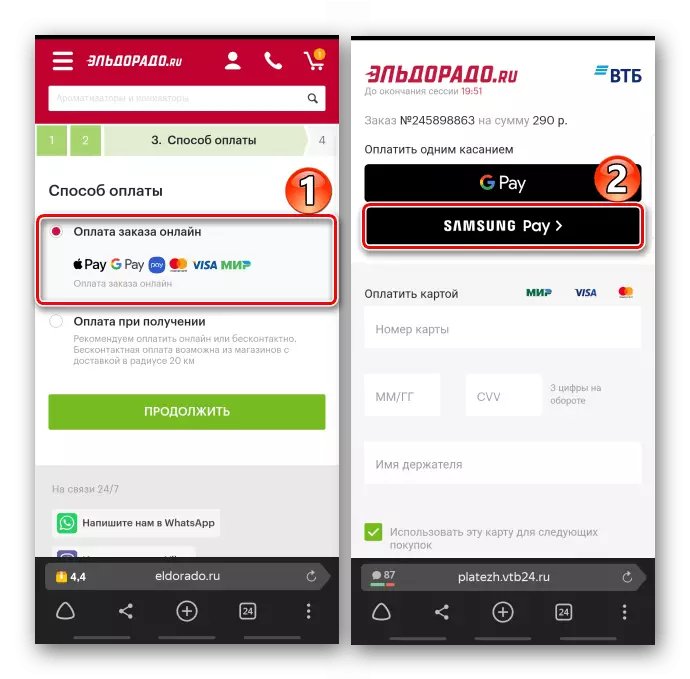
Satın almayı onaylayın.
- Bir siparişi başka bir cihaza yerleştirirken "ÖDEME" i tıklayın.
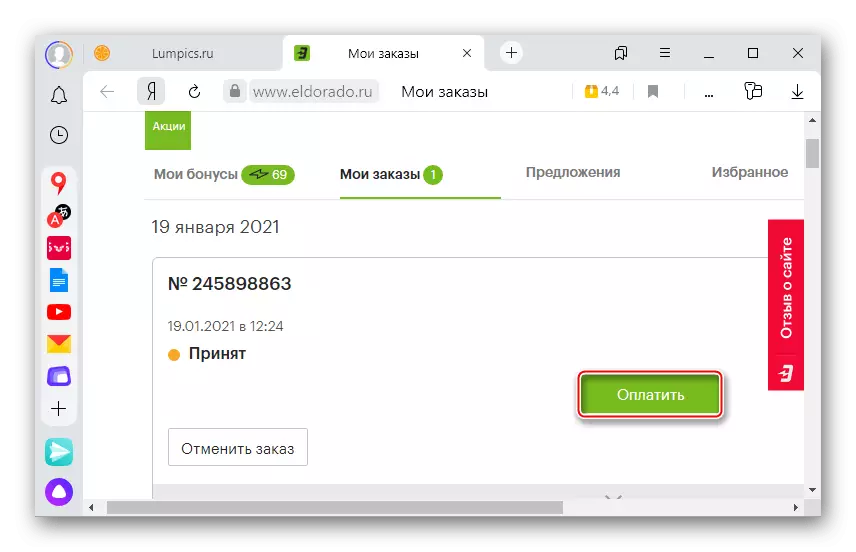
"Samsung Pey" seçimi.

Yüklü bir uygulamayla bir akıllı telefon isteği göndermek için bir hesap girin.
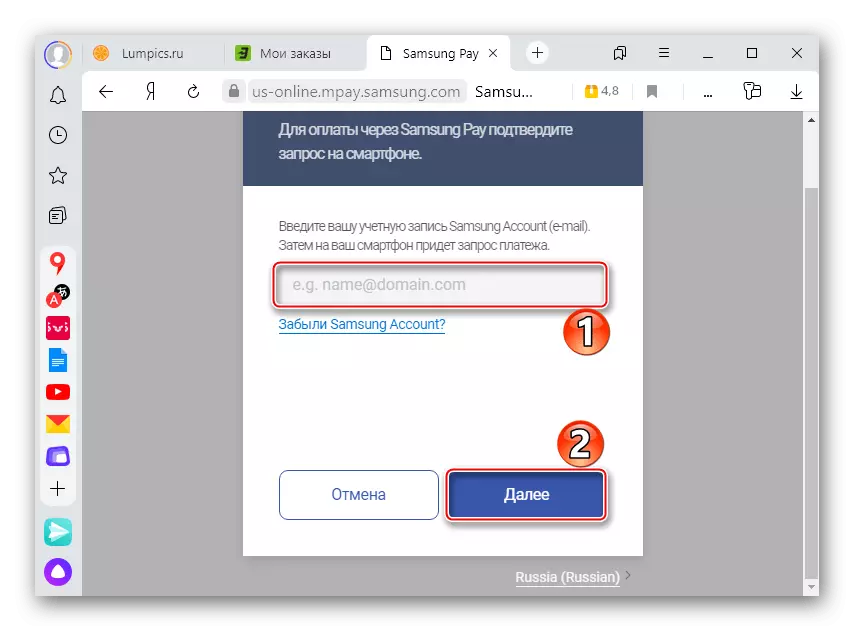
Bildirimleri aldığınızda, perdeyi cihazdaki aşağı indiririz ve açarız.

Bir işlemin yürütüleceği ve ödemeyi onaylayacağı aygıtı yetkilendirmek için Tabay "kabul".
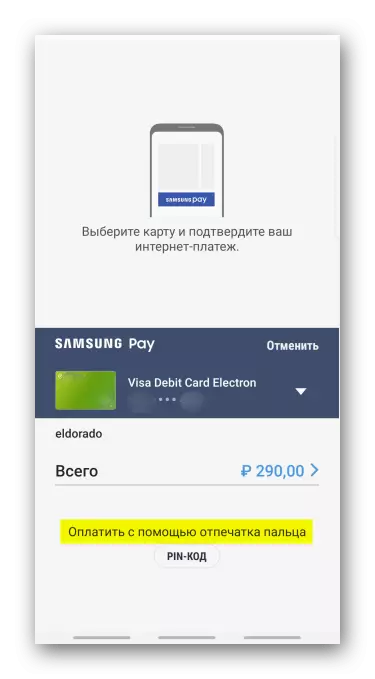
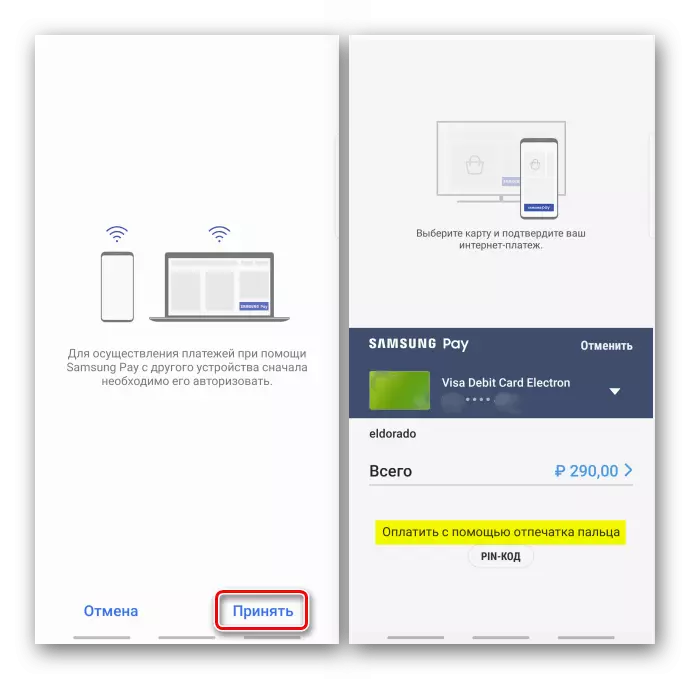
Para transferleri
Samsung ile para gönderebilirsiniz, yani, yani. Hizmetin bir kullanıcısı olması gerekmez. Fon aktarmak için, alıcının telefon numarasına girmek ve bir kart seçmek yeterlidir, ancak birinin hesabını doldurmadan önce, kısa bir kayıt prosedüründen geçmeniz gerekir.
- "Erkek" Samsung Pey'i açın ve "Para Transferleri" bölümüne gidin.
- İki kez sola kaydırın, gerekli tüm koşulları kabul ediyoruz ve "Çalıştır" ı tıklayın.
- Adınızı, telefon numaranızı belirtin, "Kontrol Kodunu İste" ı tıklayın, mesajda alınan numaraları girin ve "Gönder".
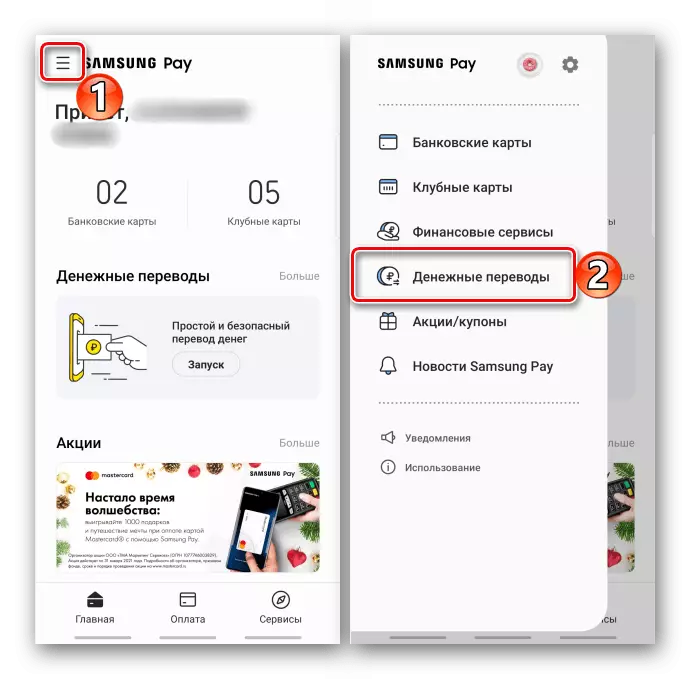


Transfer gönderme
- Para transfer bloğundaki ana ekranda, "Translate" i tıklayın.
- "Alıcı Ekle" yi tıklayın. Telefon numarası ile gönderirsek, kişiler arasında manuel olarak gireriz.
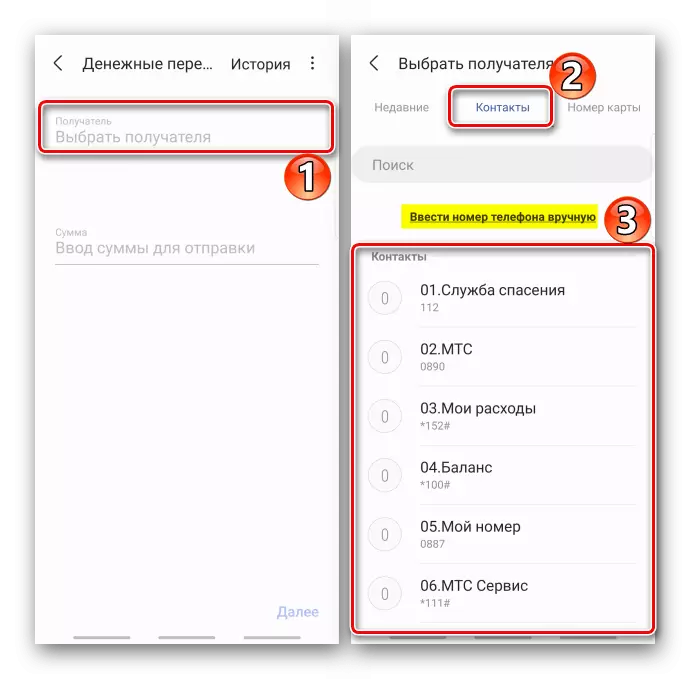
Para kart numarası ile gönderilebilir.
- Göndereceğimiz, İsim, Tercüme (isteğe bağlı) ve TAPA "İleri" alıcısı için bir mesaj yazacağımız miktarı giriyoruz.
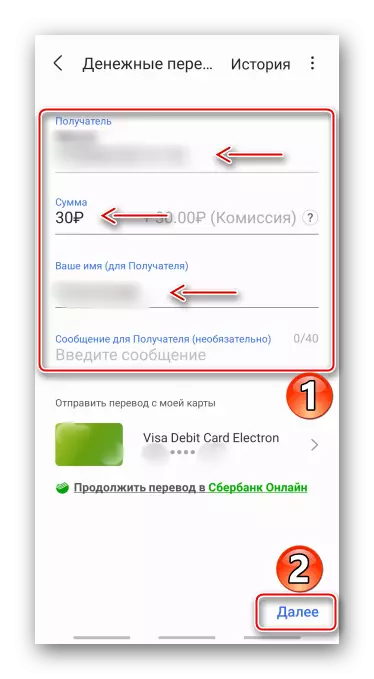
Kartını değiştirmek için, sağdaki oka basın.
- Anlaşmanın şartlarını kabul ediyoruz ve ödemeyi onaylıyoruz. Ödeme gönderilinceye kadar bekliyoruz.
- Alıcı, çeviriyi beş gün içinde onaylamalıdır, aksi halde göndereni iade etmenin araçları. O yaptığında, operasyon tamamlanacaktır.

Bu noktaya kadar, çeviri iptal edilebilir. Birkaç dakika içinde, para iade edecek.
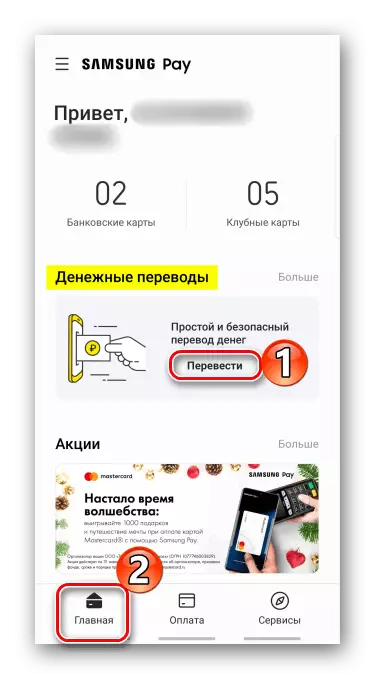
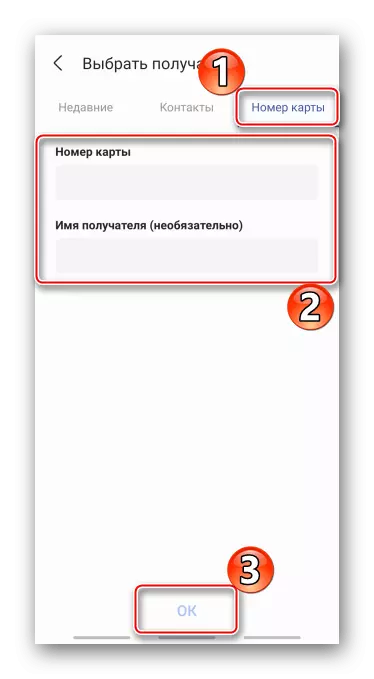
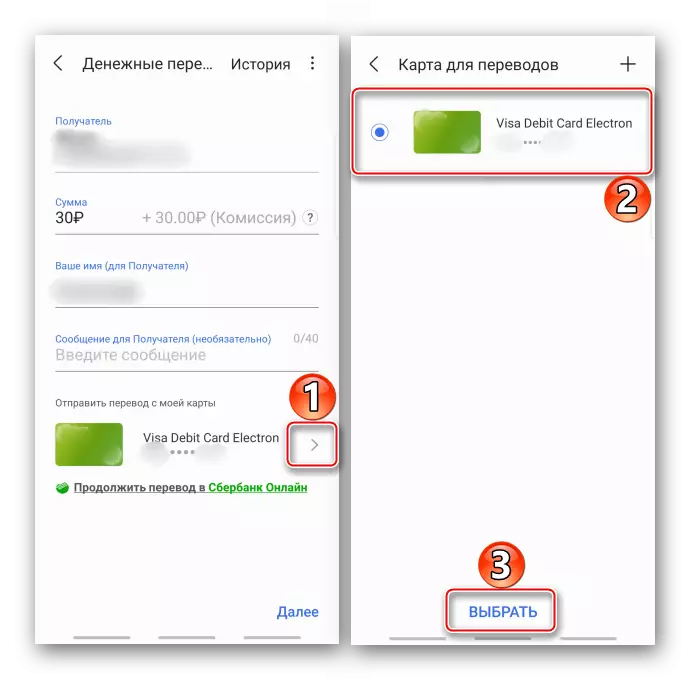
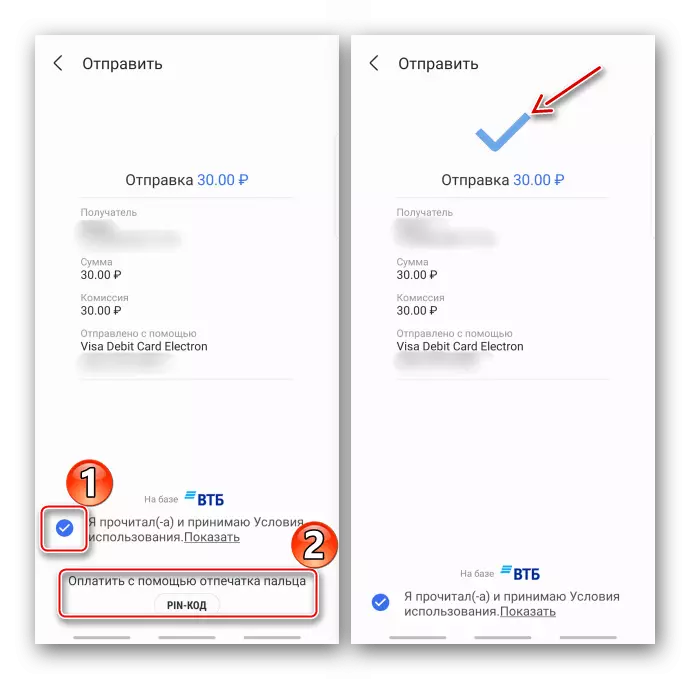
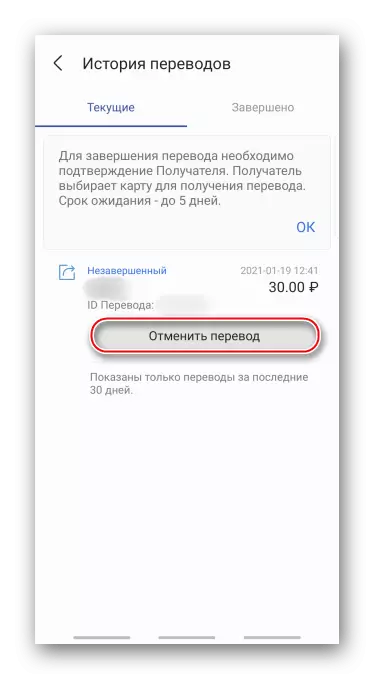
Transfer elde etmek
- Nakit kabul etmek için, akıllı telefona gelecek olan bildirime tıklayın.
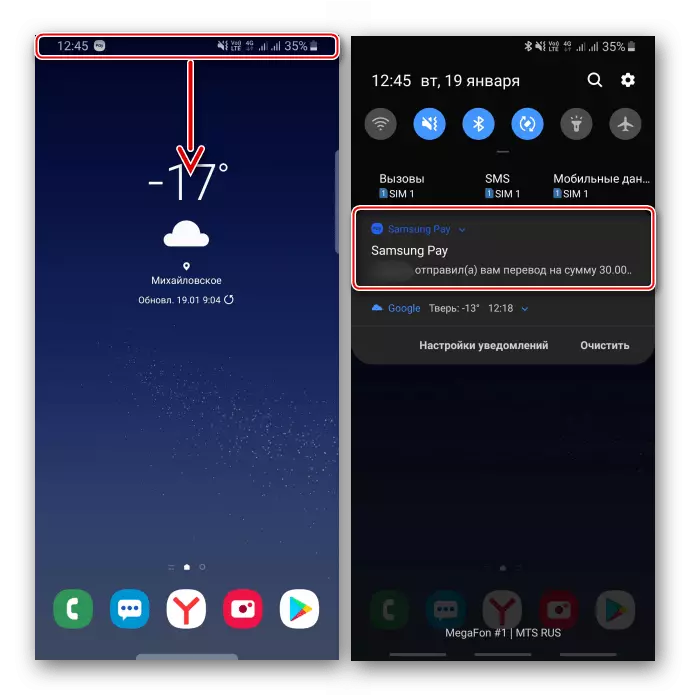
"GET" düğmesine tıklayın, bu karttan vurgulayın ve TAPA "Seç".
- Eğer bir kullanıcı Samsung pey değilseniz veya şu anda SIM kart başka bir akıllı telefonundadır, numaranıza referansla bir mesaj alacaksınız.

Git, numaranızı girin, ardından paranın yatırılacağı kart numarasını girin, hizmet şartlarını kabul edin ve bir çeviri alın.
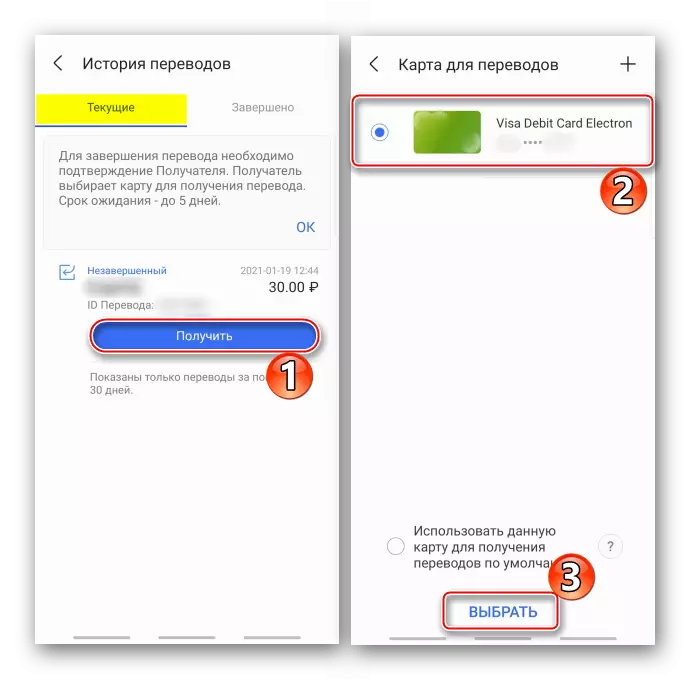
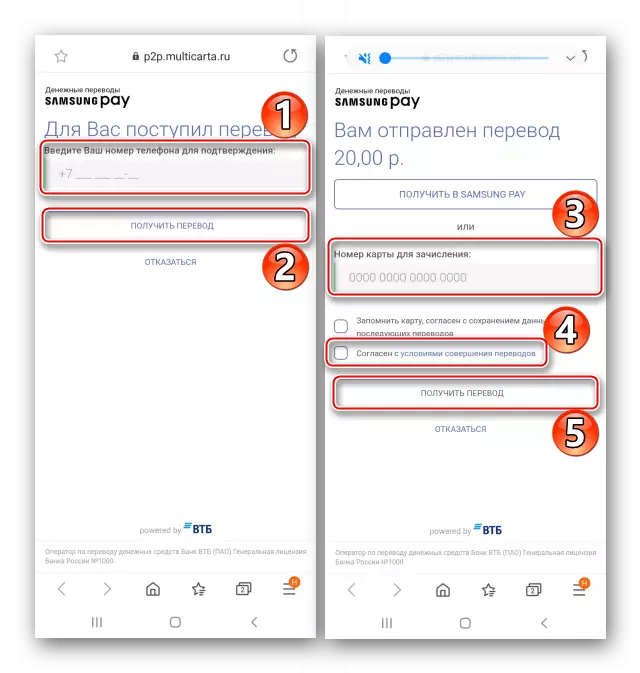
Finansal hizmetler
Samsung Pay - Şimdi finansal ürünlerin seçimi için başka bir servis, yani. İyi bir yüzdeye katkı yapmayı ve nereden ödünç verileceğini nereden biliyor. Kredi kartı örneğinde nasıl çalıştığını düşünün.
- Uygulamaların "menüsünde" bölümünde "Finansal Hizmetler" bölümünü açın.
- En uygun teklifi bulmak için Samsung Pey, en önemli iki durumu seçmeyi teklif eder. Varsayılan olarak, bizim için tanımlanırlar, ancak değiştirilebilirler. Herhangi bir ve içerik menüsüne tıklayın, başka bir belirleyici faktör seçin.
- Sistem mevcut seçenekler sunacaktır. Kendi kendileri için en karlı olanı seçiyoruz, koşullarıyla tanışın, "Bir istek bırak" ı tıklayın ve ardından onu doldurmak için Banka'nın web sitesine yönlendirin.
- Aynı şekilde, bir kredi veya mevduat başvurusu yapabilirsiniz.